Параметры печати QuarkXPress
После того, как страница и принтер будут подготовлены к печати, можно начинать сам процесс отображения данных на бумаге.
Однако прежде всего вам следует убедиться в том, что параметры печати заданы должным образом.
- Воспользуйтесь командой File › Page Setup (Файл › Параметры страницы), чтобы убедиться в правильности заданных параметров.
- Вы также можете выполнить команду File › Print (Файл › Печать).
После этого на экране появляется диалоговое окно Print (Печать), представленное на Рис. 11.3.
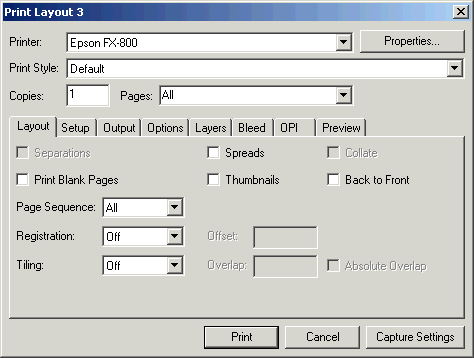
Рис. 11.3. Диалоговое окно Print
Если вы печатаете на принтерах или фотонаборных устройствах PostScript Level 3, QuarkXPress автоматически использует новую технологию Smooth-Shading для получения более плавных переходов. При использовании языков описания PostScript Level 1 и PostScript Level 2 длинные переходы от одного цвета к другому (длиной более 10 см) часто выглядят ступенчатыми; PostScript Level 3 позволяет избежать подобных неприятностей. QuarkXPress 6 поддерживает все необходимые для этого функции.
QuarkXPress всегда экспортирует Web-макеты в файлы HTML для просмотра в окне Web-браузера если выбрана команда File › Print (Файл › Печать).
Обычный PostScript. Нужен ли он?
Еще в QuarkXPress 5 в диалоговом окне Print (Печать) появился целый ряд выходных параметров для принтеров, не поддерживающих PostScript. Эти параметры были недоступны в предыдущих версиях. Теперь все изменилось. Для пробной печати дизайнеры и издатели все чаще используют принтеры, не! поддерживающие технологию PostScript (в основном, дешевые струйные устройства). С учетом этой тенденции, в QuarkXPress 5 разработчики добавили некоторые параметры для настройки подобных принтеров. Например, появилась возможность печатать несколько страниц на одном листе. Теперь для настройки этих принтеров можно использовать поле Reduce or Enlarge (Уменьшить или увеличить), меню Page Positioning (Размещение страницы) и параметр Fit in Print Area (По размерам области печати).
В QuarkXPress на принтерах, которые не поддерживают PostScript, можно печатать сложные RGB-рисунки и повернутые на определенный угол изображения в формате TIFF с максимальным разрешением. Для этих принтеров теперь даже можно создавать стили печати. Вероятно, наиболее значительным усовершенствованием стало использование простыми принтерами i параметра Frequency (Линиатура) вкладки Output (Печать) диалогового окна Print (Печать). Этот параметр предназначен для контроля за линиатурой импортированных рисунков, отправляемых на печать. Введение таких параметров смогло опровергнуть устоявшееся мнение о том, что сложные параметры профессиональной печати можно использовать только в PostScript-принтерах. Конечно, пока трудно поверить в то, что в ближайшем будущем принтеры, не поддерживающие PostScript, смогут значительно потеснить сложные PostScript-устройства. PostScript все еще остается; официальным языком (имеется в виду языком для печати) в мире высококачественных издательских систем. Несмотря на то, что PostScript еще рано списывать со счетов, существуют менее дорогие альтернативные варианты – создание домашних издательских систем стало доступнее, чем когда-либо.
— Регулярная проверка качества ссылок по более чем 100 показателям и ежедневный пересчет показателей качества проекта.
— Все известные форматы ссылок: арендные ссылки, вечные ссылки, публикации (упоминания, мнения, отзывы, статьи, пресс-релизы).
— SeoHammer покажет, где рост или падение, а также запросы, на которые нужно обратить внимание.
SeoHammer еще предоставляет технологию Буст, она ускоряет продвижение в десятки раз, а первые результаты появляются уже в течение первых 7 дней. Зарегистрироваться и Начать продвижение
В диалоговом окне Print (Печать) содержится девять вкладок– Layout (Макет), Setup (Настройка), Output (Печать), Options (Параметры), Layers (Слои), Bleed (Обрез), OPI, Preview (Просмотр) и Profiles (Профили), а также несколько постоянно доступных параметров. Обратите внимание, что вкладка Profiles (Профили) не отображается в том случае, если не была активизирована надстройка Quark CMS в диалоговом окне Preferences (команда Edit › Preferences (QuarkXPress › Preferences) или комбинация клавиш CTRL + AIt+SHIFT + Y (Option+SHIFT +  +Y)).
+Y)).
QuarkXPress 6 добавляет еще одну вкладку в диалоговое окно Print (Печать) – Layers (Слои). Она позволяет управлять выводом определенных слоев в печатных макетах проекта. Вкладка Layout (Макет) в предыдущих версиях программы называлась Document (Документ).
